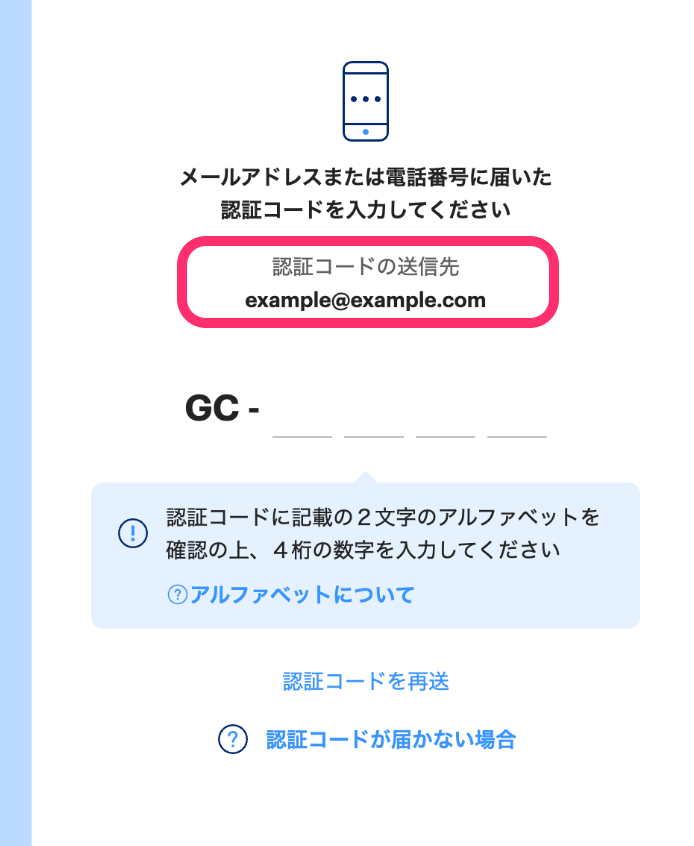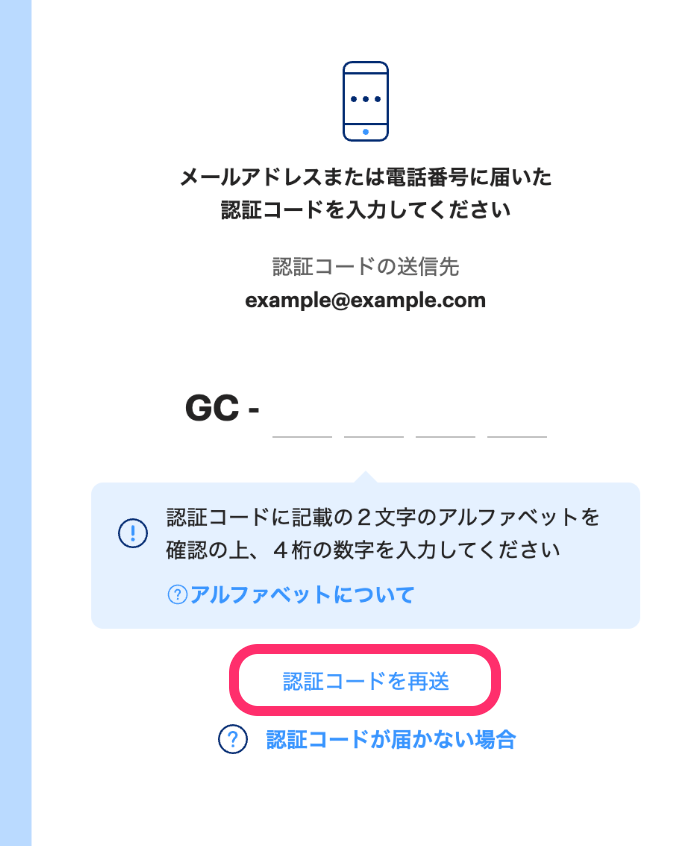PayPay for Businessに初めてログインする場合や、前回のログインから期間が空いた場合は、認証コードの入力が求められます。
認証コードの通知メールは、登録しているメールアドレス宛に、次の送信元と件名で送られます。
- 件名:【PayPay】ログイン認証コードのお知らせ
- 送信元メールアドレス:notice@paypay-corp.co.jp
メールの送受信や閲覧などが問題なくできるメールアドレスでも、通信状況などにより、メールの受信に時間がかかることがあります。しばらく待ってもメールが届かない場合は、以下を確認してください。
1. 迷惑メールフォルダなどに入っていないか確認する
迷惑メールが自動で振り分けられるフォルダなどに届いていないかを確認してください。
PayPayから送信されたメールが迷惑メールフォルダに振り分けられていた場合は、受信したメールサービス側に「迷惑メールではない」と報告したり、送信者のドメイン(paypay-corp.co.jp)を連絡先に登録したりすることで、以降は正常に受信できるようになる可能性があります。
迷惑メールに振り分けられないようにする方法は、メールサービスやアプリによって異なります。利用しているメールサービスのヘルプページを参照してください。
2. 送信先のメールアドレスが正しいか確認する
認証コードの入力画面に、認証コードのメールの送信先アドレスが表示されています。有効なメールアドレスか、確認しているメールボックスが合っているかを確かめてください。
3. 認証コードのメールを再送する
認証コードの入力画面にある[認証コードを再送]を押すと、認証コードが変わり、メールが再送されます。
こんなときは
自分のメールアドレスではないため確認できない
ブランドオーナーのアカウントに従業員もログインしているなど、受信したメールを確認できない状況にある場合は、ログインできません。
セキュリティの観点から、PayPay for Businessを共用アカウントで運用すること(アカウント情報の共有)は推奨していません。
自分のメールアドレスでPayPay for Businessにログインできるようにするには、ブランドオーナーか「サブユーザーの参照/追加/編集/削除」権限のある他のサブユーザーに、サブユーザーの追加を依頼してください。
利用できないメールアドレスを登録している
現在は利用できないメールアドレスをPayPay for Businessに登録しており認証コードの入力が求められた場合は、認証コードのメールを受信できないため、ログインができません。
ユーザー種別によって、メールアドレスを変更するか、新しいアカウントを作り直す必要があります。
ブランドオーナー
ブランドオーナーアカウントの場合は、以下のPayPay加盟店情報変更フォームより、登録情報の変更(ブランドオーナーメールアドレス)を申請してください。
リンク先の画面で[上記変更にはいずれも該当しない]を選択すると、登録情報の選択・入力画面に進みます。
メールアドレス変更完了のメールが届いたら、変更後のメールアドレスで改めてログインを試してください。
加盟店の代表者情報・契約者情報を変更する(法人)
加盟店の代表者情報・契約者情報を変更する(個人事業主)
サブユーザー
サブユーザーアカウントの場合、PayPay for Businessにログインしないとメールアドレスの変更ができないため、アカウントを作り直す必要があります。
ブランドオーナーか「サブユーザーの参照/追加/編集/削除」権限のある他のサブユーザーに、アカウントの削除と、別のメールアドレスでの再追加を依頼してください。